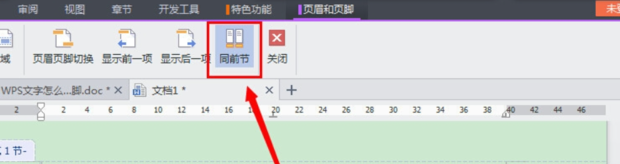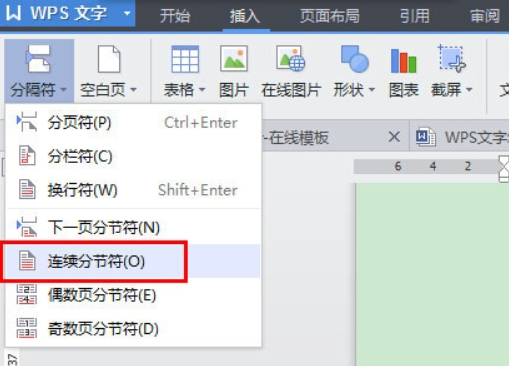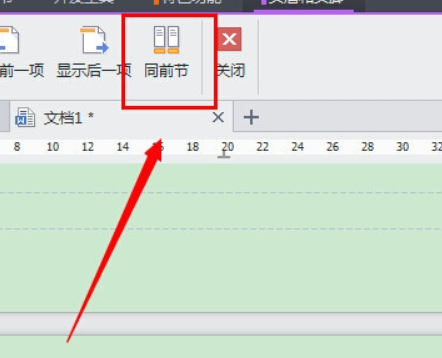집 >소프트웨어 튜토리얼 >컴퓨터 소프트웨어 >페이지마다 WPS 바닥글을 다르게 설정하는 방법 WPS 바닥글을 다르게 설정하는 방법
페이지마다 WPS 바닥글을 다르게 설정하는 방법 WPS 바닥글을 다르게 설정하는 방법
- 王林원래의
- 2024-08-21 13:07:06404검색
WPS의 바닥글을 페이지마다 다르게 설정하는 방법은 무엇입니까? WPS는 아름다운 템플릿이 많이 포함된 매우 사용하기 쉬운 사무용 소프트웨어입니다. 바닥글을 페이지마다 다르게 설정하려면 어떻게 해야 할까요? 이 문제에 대한 대응으로 이 기사에서는 모든 사람과 공유할 수 있는 자세한 방법을 제공합니다. 관심이 있다면 살펴보세요. WPS의 바닥글을 페이지마다 다르게 설정하는 방법은 무엇입니까? 먼저 wps 문서를 열면 왼쪽 상단에 있는 메뉴 표시줄에 삽입 옵션이 표시됩니다.
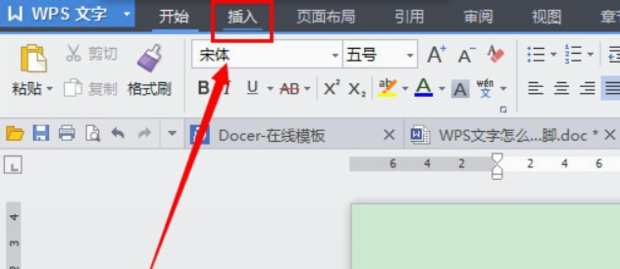
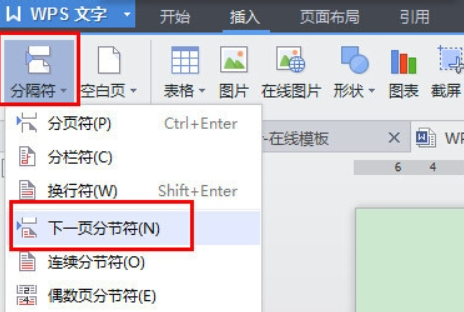
- 머리글이 이전 페이지와 동일합니다.
- 머리글을 입력하고 "같은 섹션 앞" 옵션을 취소합니다. ;
- 기타 필수 댓글 입력
- 바닥글 동작은 동일하며 수정이 완료되었습니다.
열린 문서가 편집되었고 머리글과 바닥글만 다르게 설정해야 하는 경우 첫 페이지의 머리글과 바닥글을 설정한 후 삽입 열의 구분 기호에서 연속 섹션 나누기를 클릭하세요.
1. 페이지의 홈페이지와 바닥글을 설정하고 "이전 섹션과 동일" 옵션을 취소합니다.
- 이전 헤더가 현재 헤더와 동일한 것으로 확인되면 이전 헤더가 수정되고 이후 헤더는 변경되지 않습니다.
- 모든 머리글과 바닥글을 다르게 설정하려면 다음 머리글만 직접 수정하면 됩니다.

위 내용은 페이지마다 WPS 바닥글을 다르게 설정하는 방법 WPS 바닥글을 다르게 설정하는 방법의 상세 내용입니다. 자세한 내용은 PHP 중국어 웹사이트의 기타 관련 기사를 참조하세요!
성명:
본 글의 내용은 네티즌들의 자발적인 기여로 작성되었으며, 저작권은 원저작자에게 있습니다. 본 사이트는 이에 상응하는 법적 책임을 지지 않습니다. 표절이나 침해가 의심되는 콘텐츠를 발견한 경우 admin@php.cn으로 문의하세요.